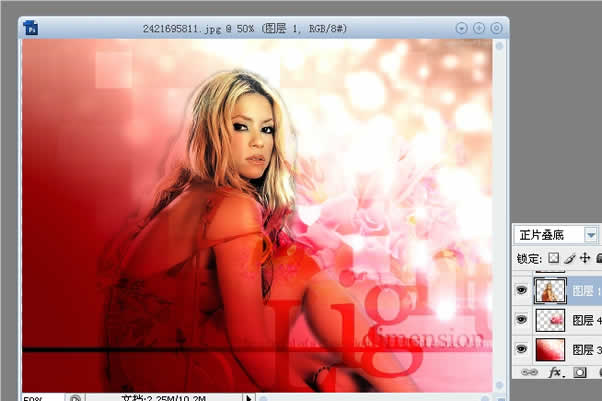Photoshop照片合成教程:意境中的靓丽MM
佚名 人气:0
简单的东西往往可以产生难以置信的效果,人物与溶图无缝结合见奇效!photoshop简单图片合成教程。
效果图
效果图

素材



打开原图,也是废话
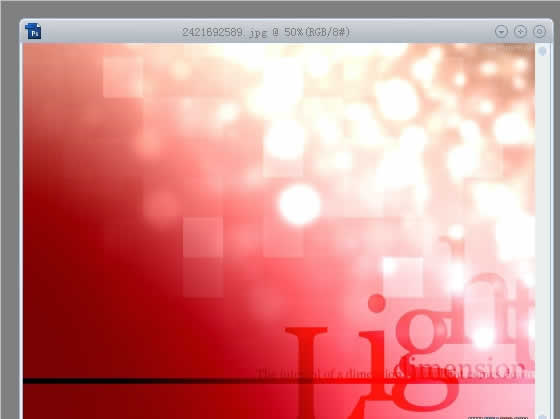
拖入两张素材,自己摆放到合适位置

隐藏人物图眼睛,对花图调整色阶,使其鲜艳些,然后叠加
加载全部内容